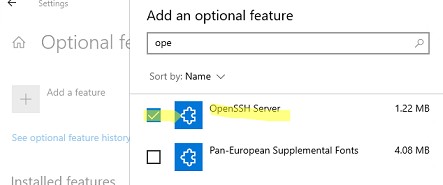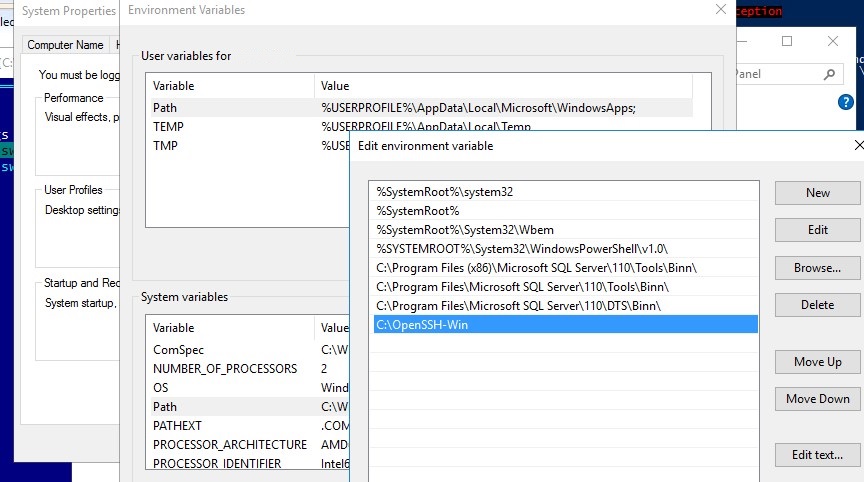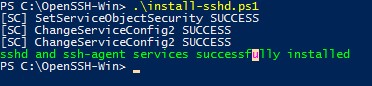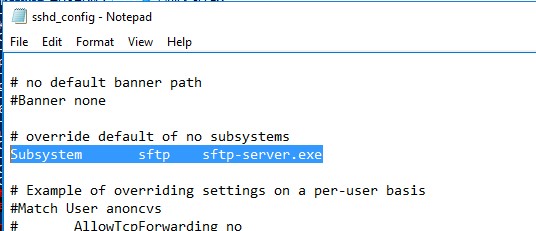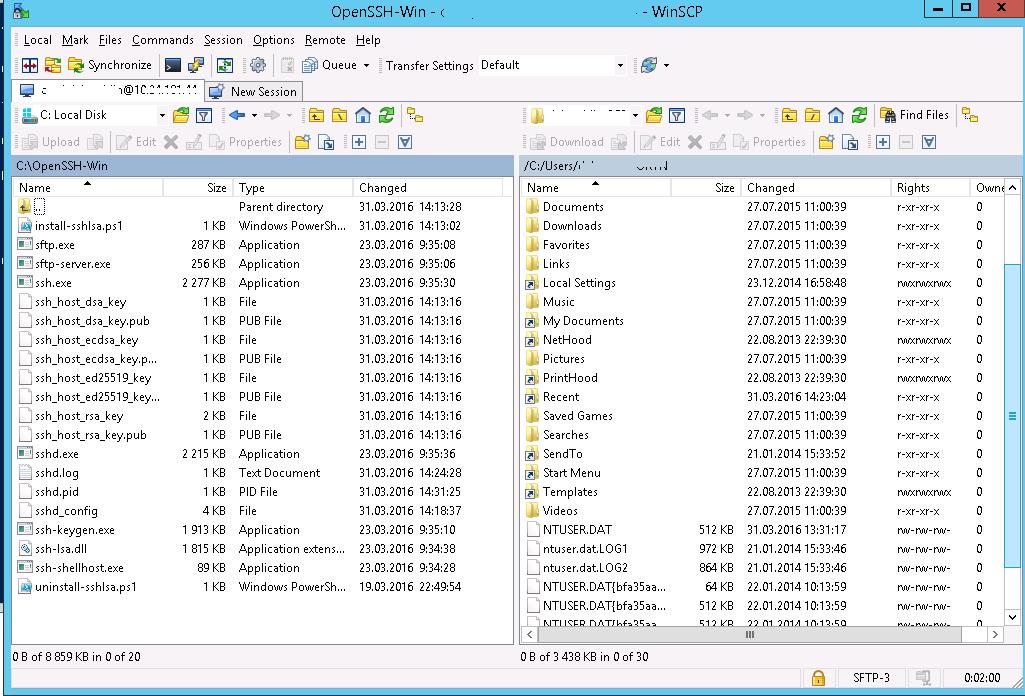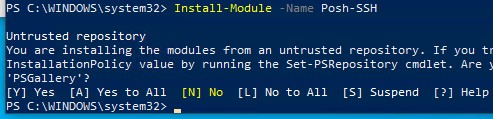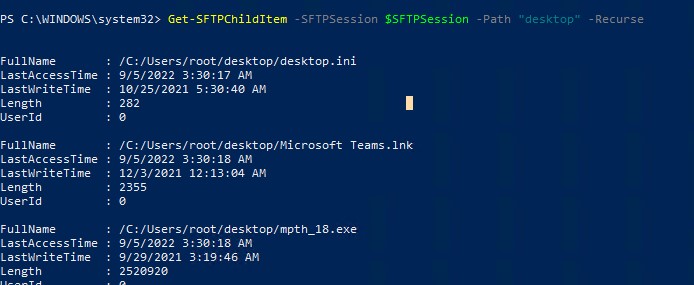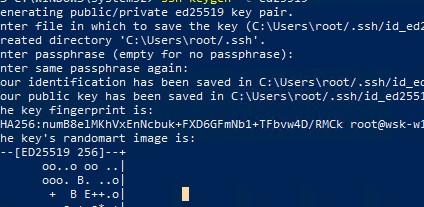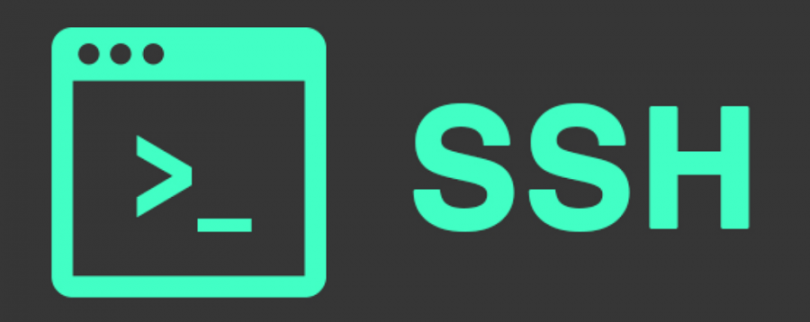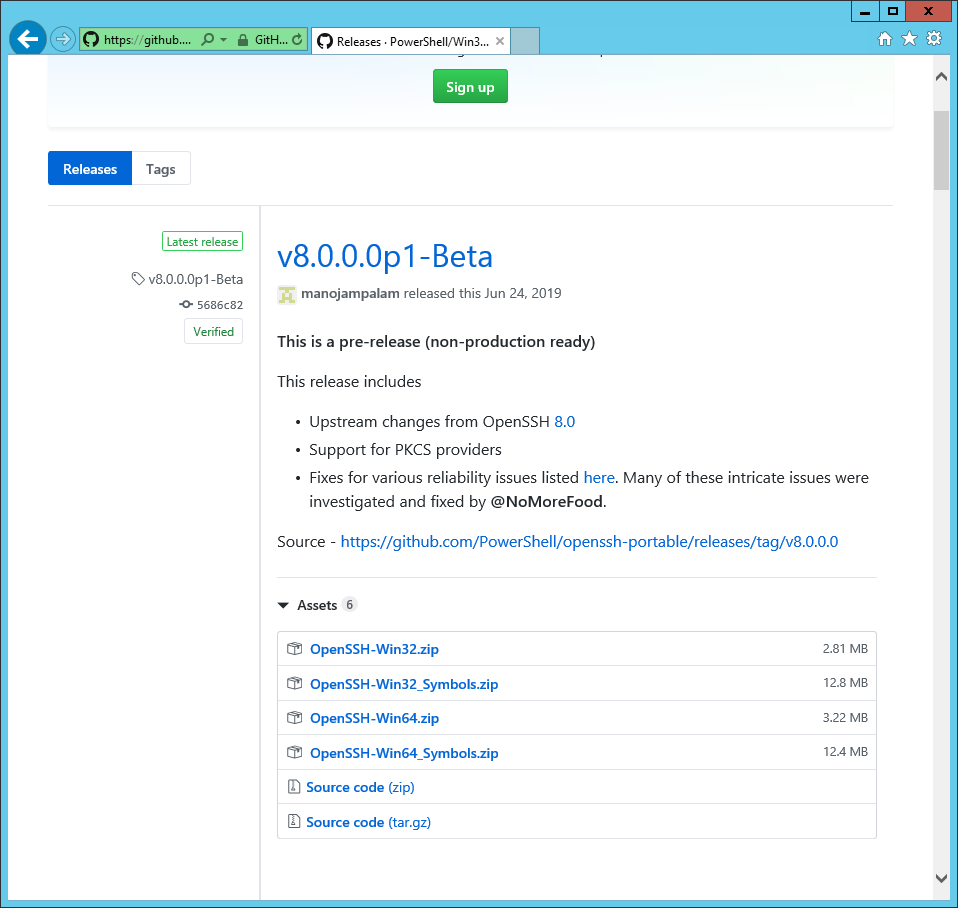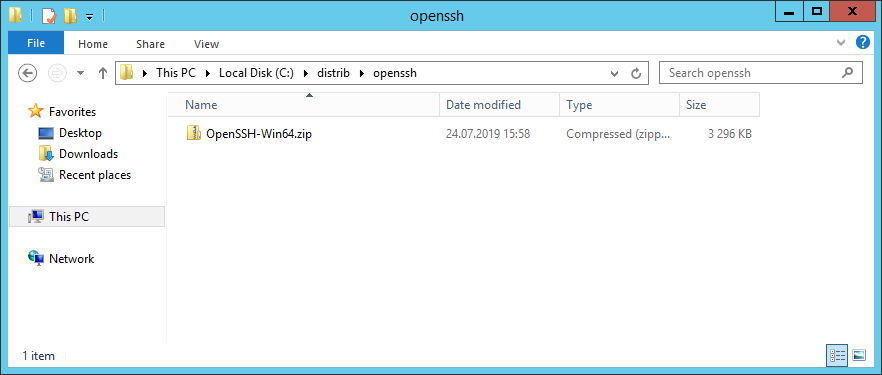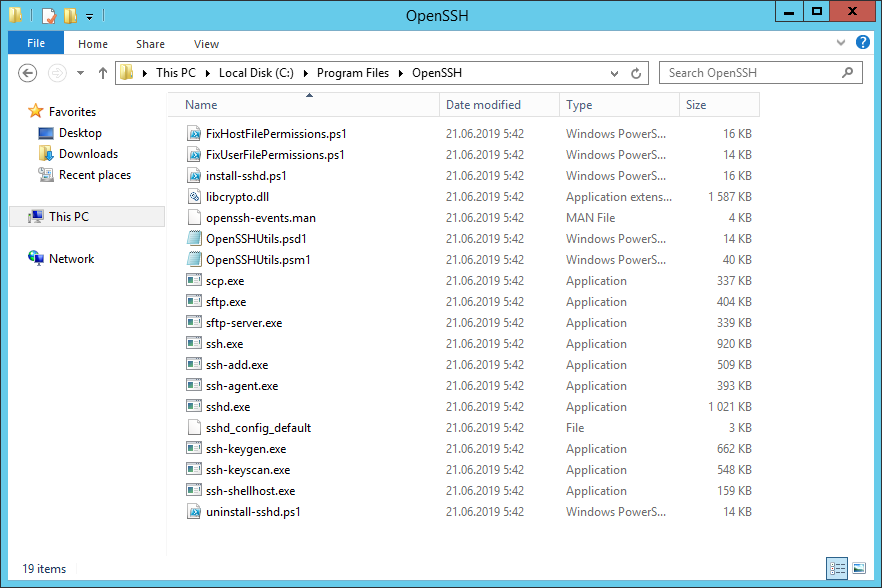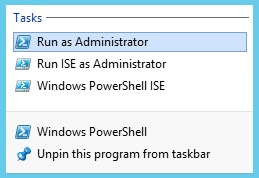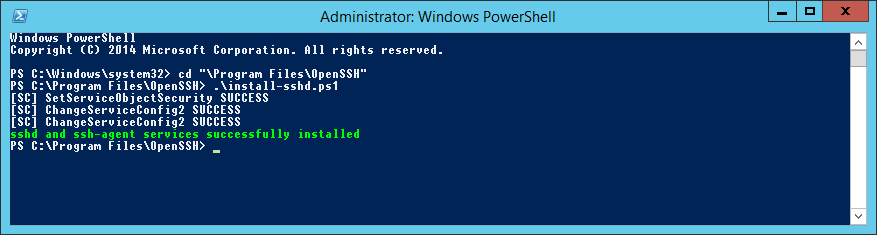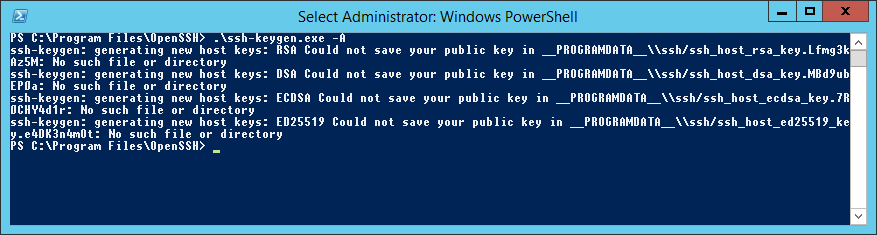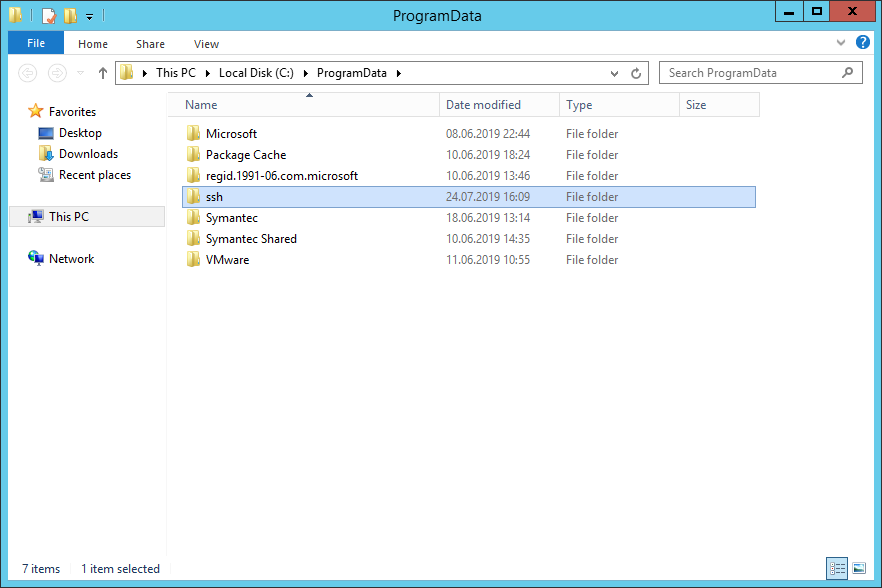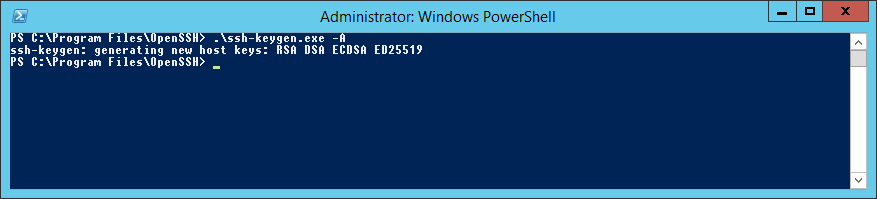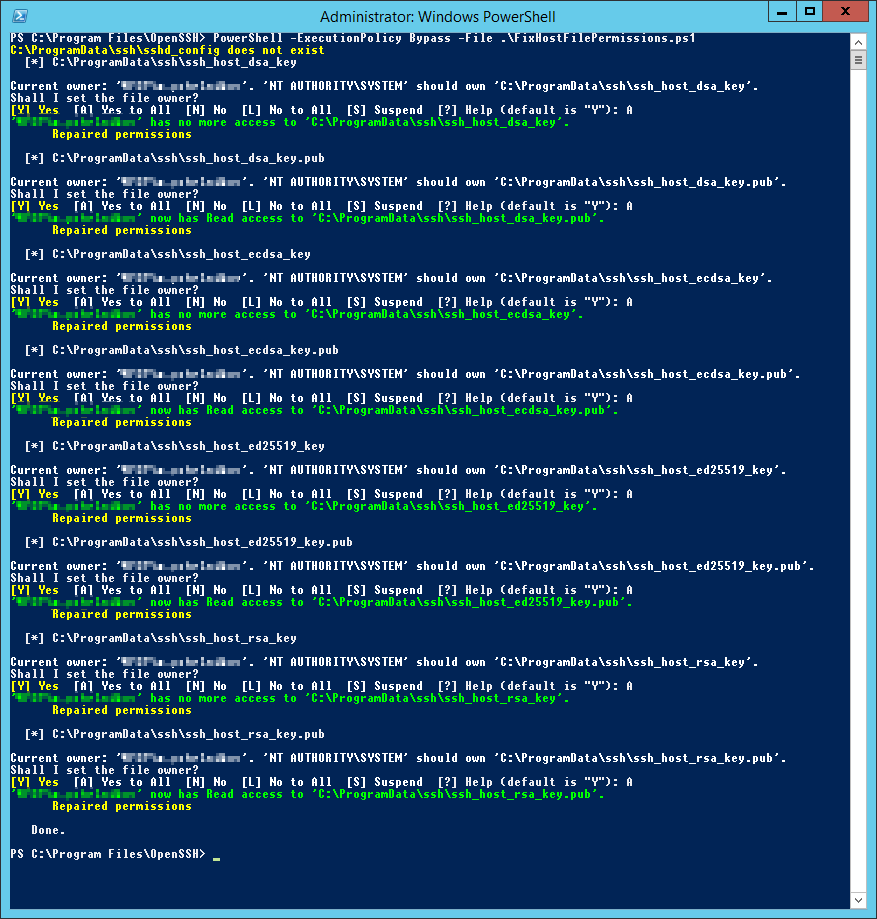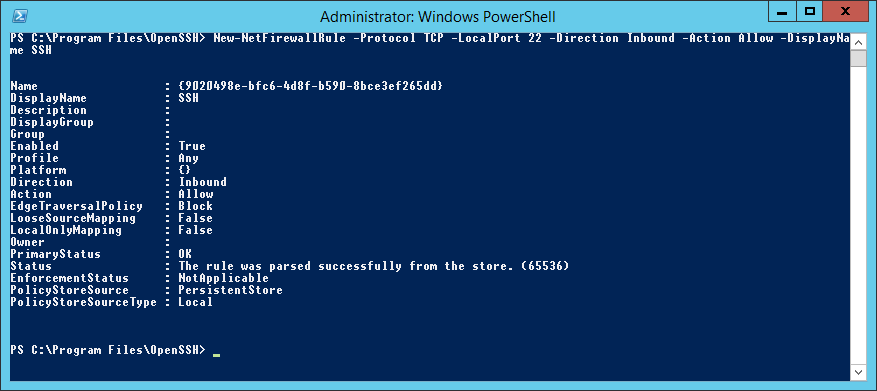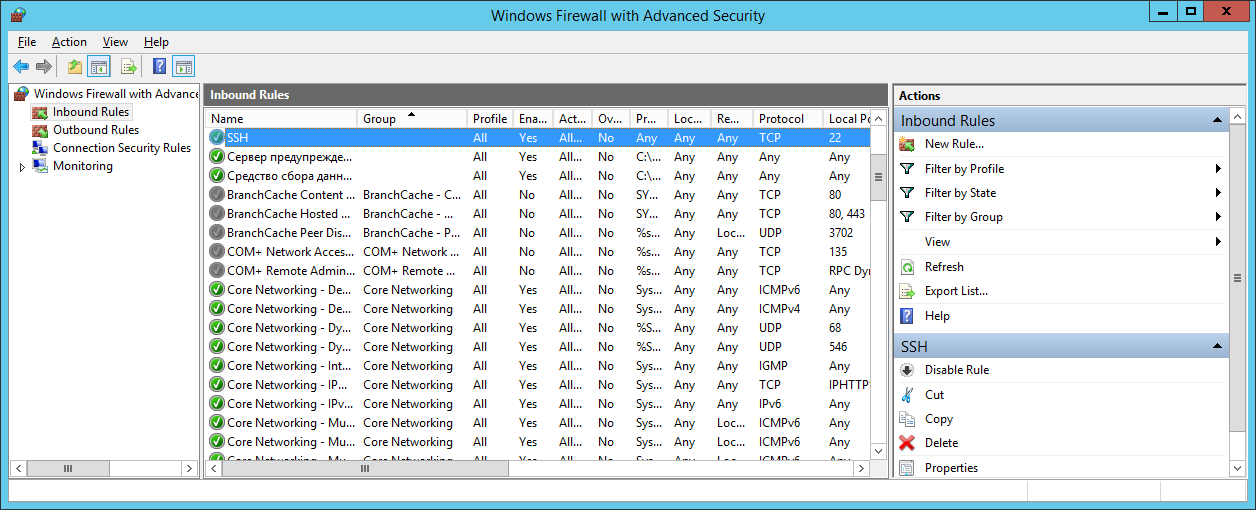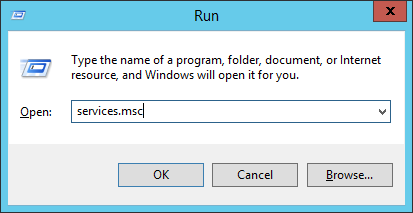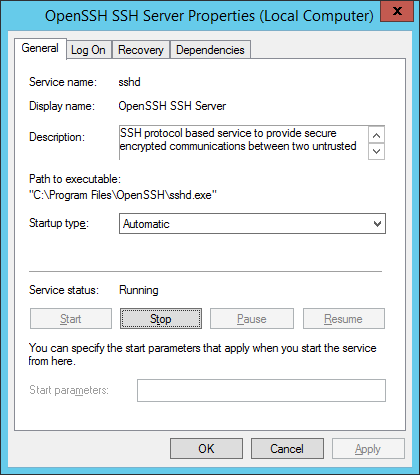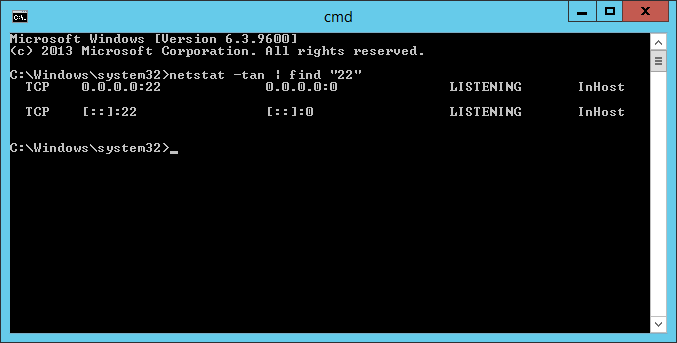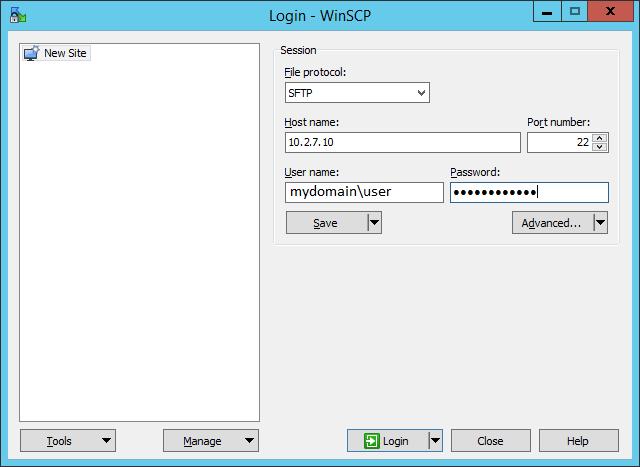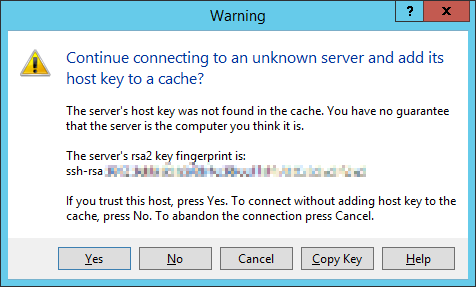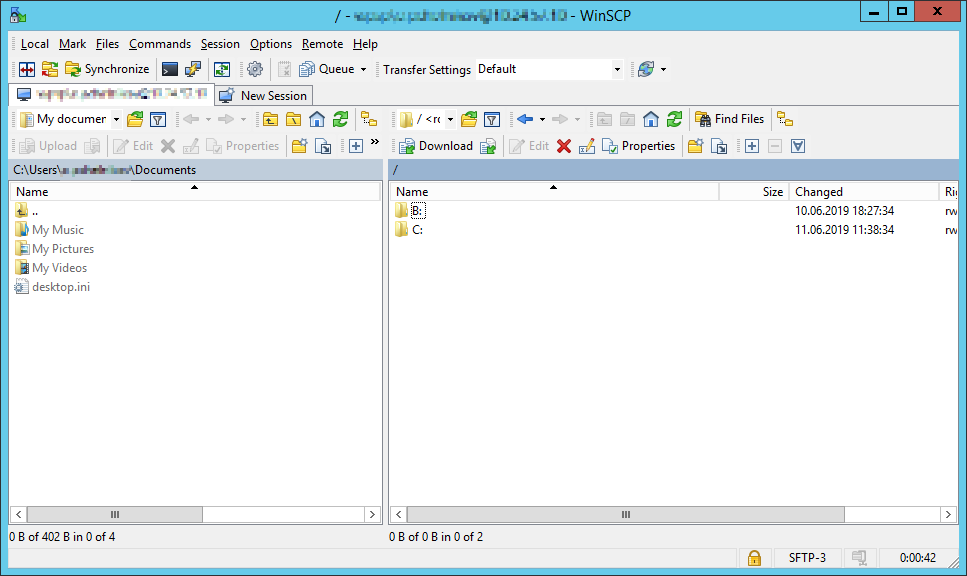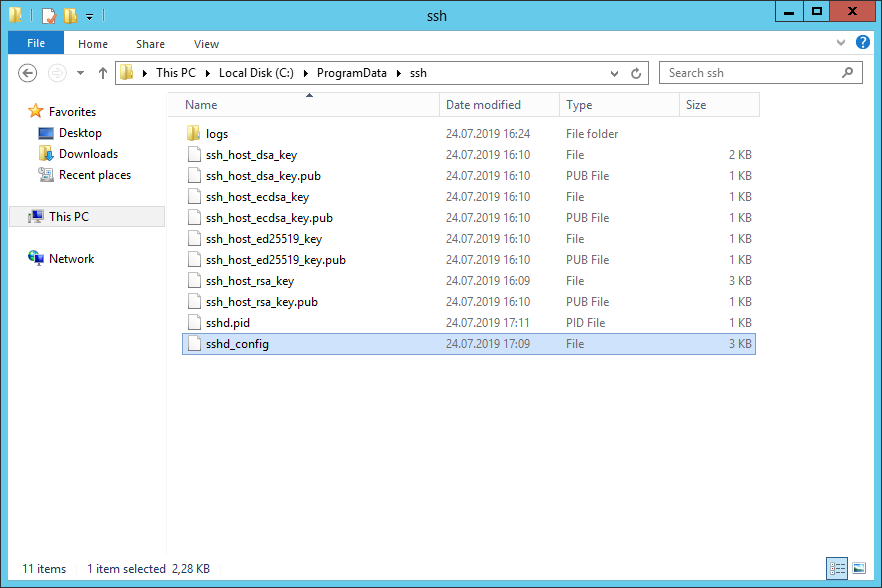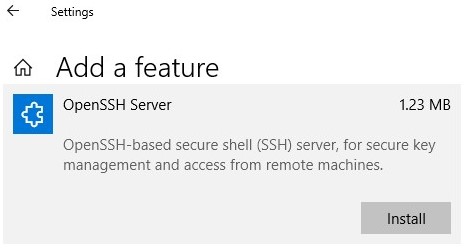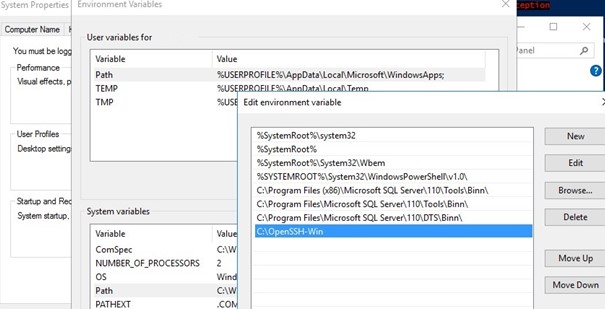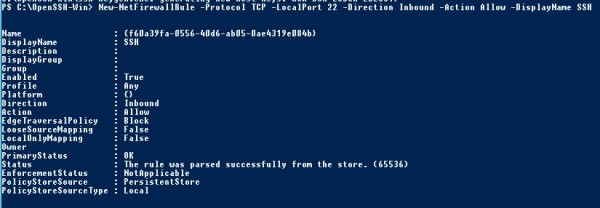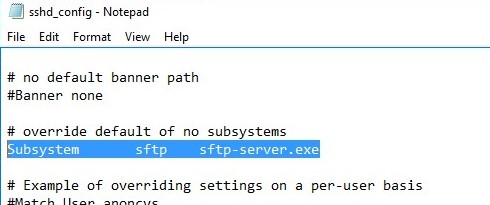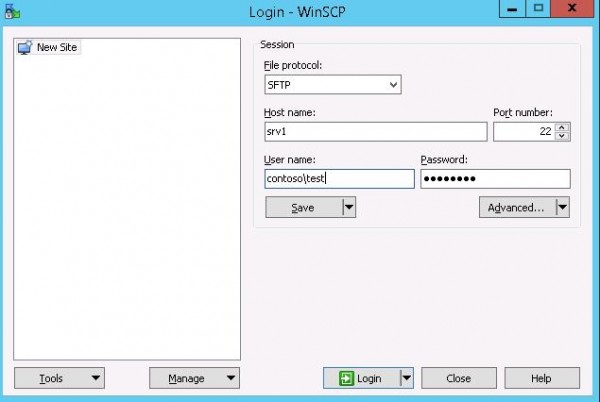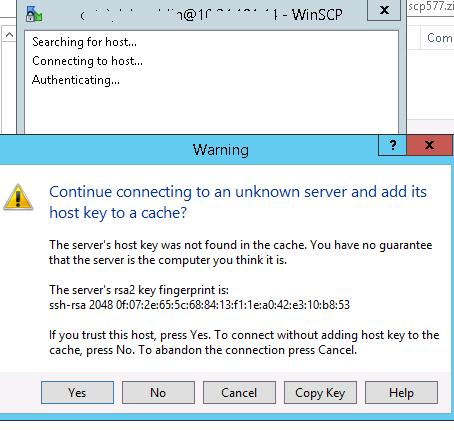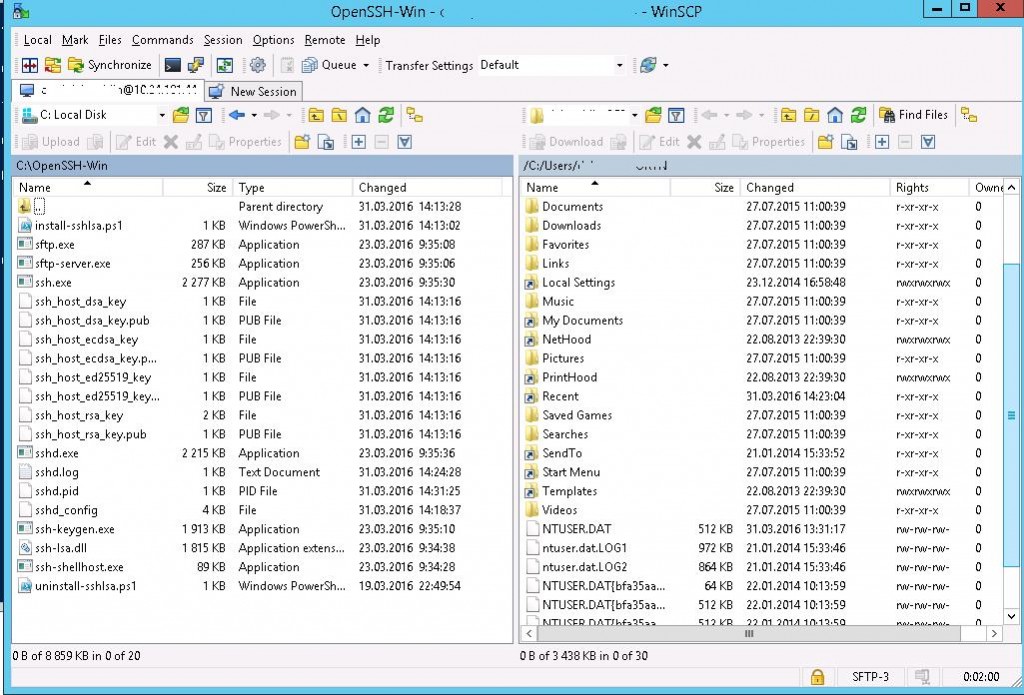С помощью встроенного пакета OpenSSH для Windows вы можете легко настроить безопасную передачу файлов между клиентом и серверов Windows по защищенному протоколу передачи файлов SFTP (Secure FTP). В этой статье мы покажем, как установить и настроить установить SFTP сервер в Windows 10/11 или Windows Server 2022/2019/2016/2012R2 с помощью встроенных средств (Win32-OpenSSH).
Содержание:
- Установка OpenSSH в Windows
- Настройка SFTP сервера на базе OpenSSH в Windows
- Подключение к SFTP серверу с помощью PowerShell и WinSCP
- Настройка SFTP аутентификации по ключам
Протокол SFTP (Secure File Transfer Protocol , Secure FTP или SSH FTP) это расширение протокола SSH, являющимся стандартом мира UNIX/Linux систем. Хотя с точки зрения пользователей он похож на FTP, но на самом деле это абсолютно другой протокол, не имеющий с FTP ничего общего. Данные между клиентом и сервером передаются по порту 22 через SSH туннель.
Основные преимущества протокола SFTP:
- Передача файлов и команд происходит внутри защищенной SSH-сессии;
- Для передачи файлов и команд используется одно соединение;
- Поддерживаются символические ссылки, доступны функций прерывания, возобновления передачи, удаления файла и другие;
- Обычно на каналах, где FTP работает медленно или с перебоями, SFTP-соединение работает более надежно и быстро;
- Возможность аутентификации с помощью SSH ключей.
Не нужно путать протоколы SFTP и FTPS. FTPS – это по сути обычный FTP с SSL сертификатом, а SFTP – это передача FTP данных и команд внутри SSH сессии.
В современные версии Windows по-умолчанию встроен порт OpenSSH для win32 (Win32-OpenSSH). Вы можете использовать его для организации защищенного SFTP сервера вместо таких сторониих продуктов как Core FTP, FileZilla, CYGWIN, OpenSSH, FTP Shell, IPSwitch и пр.
Установка OpenSSH в Windows
Пакет OpenSSH уже включен в операционную систему в современных билдах Windows 10 (начиная с 1803), Windows 11, Windows Server 2022/2019 в виде Feature on Demand (как и RSAT).
В этих версиях Windows вы можете установить сервер OpenSSH с помощью PowerShell:
Add-WindowsCapability -Online -Name OpenSSH.Server*
Или с помощью DISM:
dism /Online /Add-Capability /CapabilityName:OpenSSH.Server~~~~0.0.1.0
Также можно установить OpenSSH из графического интерфейса Windows 10 (Settings -> Apps -> Optional Features -> Add a feature -> Open SSH Server -> Install).
Чтобы проверить, установлен ли пакет:
Get-WindowsCapability -Online | ? Name -like 'OpenSSH*'
Исполняемые файлы OpenSSH находятся в каталоге:
C:\windows\system32\OpenSSH\
Конфигурационный файл sshd_config находится в каталоге C:\ProgramData\ssh (каталог создается после первого запуска службы).
Лог — c:\windows\system32\OpenSSH\logs\sshd.log
Файл authorized_keys и ключи хранятся в каталоге %USERPROFILE%\.ssh\.
В предыдущих версиях Windows 10, в Windows 8.1 или в Windows Server 2016/2012 R2 вам придется скачать Win32-OpenSSH для Windows с GitHub и установить вручную (https://github.com/PowerShell/Win32-OpenSSH/releases). Нам нужна версия для 64 битной версии Windows: OpenSSH-Win64.zip (4,15 Мб).
- Распакуйте содержимое архива в целевой каталог, к примеру:
C:\OpenSSH-Win - Запустите командную строку PowerShell с правами администратора и перейдите в каталог OpenSSH:
cd C:\OpenSSH-Win - Добавьте путь к каталогу OpenSSH в переменную окружения Path;
- Установите сервер OpenSSH:
.\install-sshd.ps1
должно появиться зеленое сообщение “sshd and ssh-agent services successfully installed”).
Настройка SFTP сервера на базе OpenSSH в Windows
Теперь вам нужно настроить OpenSSH для режима SFTP.
Включите автозапуск для службы SSHD и запустите ее с помощью следующих PowerShell команд управления службами:
Set-Service -Name sshd -StartupType ‘Automatic’
Start-Service sshd
С помошью PowerShell отройте в брандмауэре Windows порт TCP 22 для входящего трафика на SSH сервер:
New-NetFirewallRule -Protocol TCP -LocalPort 22 -Direction Inbound -Action Allow -DisplayName SSH
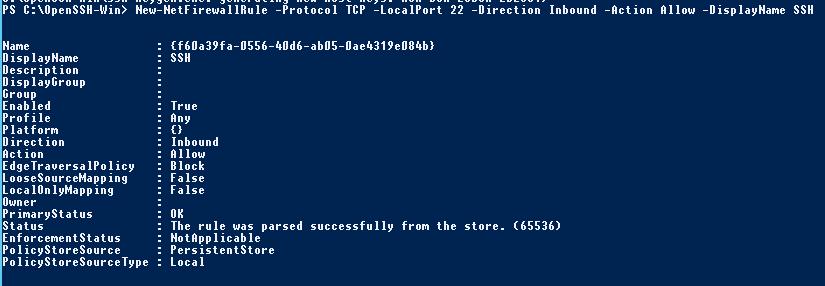
Рассмотрим полезные директивы в конфигурационном файле sshd_config:
# разрешить подключение к OpenSSH только для пользователей из этой группы
AllowGroups corp\admingroup
# включить аутентификацию по паролю (нельзя использовать ключи SSH)
AuthenticationMethods password ForceCommand internal-sftp
#каталог для SFTP пользователей (по умолчанию пользователь подключается в каталог со своим профилем в папке C:\users\username)
ChrootDirectory C:\SFTPRoot
#Для каждого пользователя можно индивидуальную chrootdirectory:
Match User user1 ChrootDirectory c:\SFTPRoot\user1 ForceCommand internal-sftp X11Forwarding no AllowTcpForwarding no
Match User user2 ChrootDirectory c:\SFTPRoot\user2 ForceCommand internal-sftp X11Forwarding no AllowTcpForwarding no
Подключение к SFTP серверу с помощью PowerShell и WinSCP
Теперь вы может подключиться к вашему SSH серверу на Windows по протоколу SFTP. Ниже мы покажем, как подключиться к SFTP серверу с помощью бесплатного клиента клиент WinSCP, консоли PowerShell и встроенной утилиты sftp.exe.
В окне настройки подключения выберите протокол передачи файлов SFTP, укажите имя сервера и данные учетной записи Windows (в формате
user@domain
для доменных пользователей), под которой осуществляется подключение (возможно также настроить авторизацию по ключам). При первом подключении появится окно с предупреждением о том, что ключ хоста отсутствует в локальном кеше.
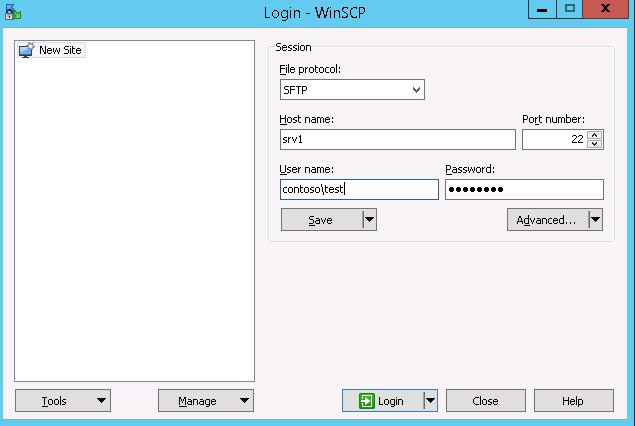
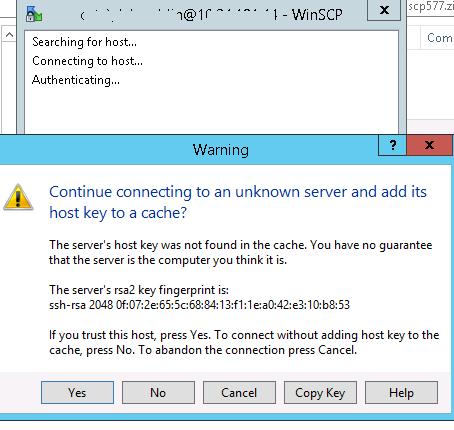
С помощью привычного интерфейса файлового менеджера можно безопасно копировать файлы между сервером и клиентом по защищённому протоколу SFTP.
Для подключения к SFTP серверу из PowerShell можно использовать модуль Posh-SSH. Вы можете скачать установить модуль из PowerShell Gallery или офлайн:
Install-Module -Name Posh-SSH
Для подключения к SFTP серверу с помощью пароля, нужно получить имя пользователя и пароль через Get-Credential:
$usrCreds= Get-Credential
Теперь можно подключиться к вашем SFTPS серверу:
$SFTPSession = New-SFTPSession -ComputerName 192.168.13.200 -Credential $usrCreds
Теперь вы можете вывести список файлов в удаленном каталоге на SFTP сервере. В этом примере я получу список файлов на рабочем столе пользователя (профиль пользователя в этом случае будет являться корнем)
Get-SFTPChildItem -SFTPSession $SFTPSession -Path "desktop" –Recurse
Чтобы скачать файл с удаленного SFTP сервера:
Get-SFTPItem -SessionId $SFTPSession.SessionId -Path "desktop/OpenVPNScript.log" -Destination c:\temp
Чтобы закачать файл с вашего компьютера на удаленный SFTP хост:
Set-SFTPItem -SessionId $SFTPSession.SessionId -Path C:\Temp\mytestfile.log -Destination “desktop”
Завершить SFTP сессию:
Remove-SFTPSession -SFTPSession $SFTPSession
В Windows вы можете использоваться встроенную утилиту sftp.exe (устанавливается вместе с клиентом OpenSSH) для подключения к SFTP серверу.
Подключиться к sftp серверу:
sftp [email protected]
Подключиться с помощью ssh ключа:
sftp -i .ssh/id_rsa [email protected]
Вывести список файлов в удаленном каталоге:
pwd
Скачать файл с SFTP в локальный каталог на ваш компьютер:
get file-test1.txt
Загрузить файл с вашего компьютера на SFTP сервер:
put file-test2.txt
Закрыть сессию:
exit
Настройка SFTP аутентификации по ключам
Вы можете настроить SFTP аутентификацию по ключам. В этом случае при подключении к SFTP серверу вам не нужно будет указывать пароль пользователя.
Подробно настройка SSH аутентификации по ключам описана в этой статье.
Для этого нужно:
- Создать на вашем компьютере (SFTP клиент) ключи для пользователя, под которым вы будете подключаться к серверу:
ssh-keygen -t ed25519
- Утилита сгенерирует два файла
id_ed25519
(закрытый ключ для клиента) и
id_ed25519.pub
(открытый ключ для сервера); - Теперь нужно добавить ваш SSH ключ на сервер. Скопируйте файл id_ed25519.pub(или id_rsa.pub в зависимости от типа ключа) в каталог .ssh профиля пользователя, под которым вы будете подключаться к SFTP серверу. Переименуйте файл в authorized_keys (например для пользователя alex путь будет выглядеть так:
C:\Users\alex\.ssh\authorized_keys
)
Теперь вы можете использоваться файл id_ed25519 для аутентификации на SFTP сервере в настройках WinSCP (настройки подключения Advanced -> to SSH > Authentication page -> Private key file).
Если вы хотите задать SSH ключ при подключении к SFTP из PowerShell, используйте такую команду:
New-SFTPSession -ComputerName 192.168.13.200 -Credential user1 -KeyFile C:\Users\alex\.ssh\id_ed25519" -Verbose
Если вам понадобился SFTP/SSH сервер на Windows Server 2012 R2, то вы попали по адресу. Установим, запустим, настроим и протестируем OpenSSH Server в Windows Server 2012 R2.
Установка OpenSSH в Windows Server 2012 R2
Скачиваем последнюю версию дистрибутива OpenSSH:
https://github.com/PowerShell/Win32-OpenSSH/releases
Сейчас доступна версия v8.0.0.0p1-Beta. Скачиваю OpenSSH-Win64.zip.
Создаю директорию C:\Program Files\OpenSSH, распаковываю в неё содержимое архива.
Запускаю powershell от имени администратора.
Выполняю скрипт установки:
cd "\Program Files\OpenSSH"
.\install-sshd.ps1sshd and ssh-agent services successfully installed
Если произошла ошибка политики безопасности, то можно выполнить установку так:
powershell -ExecutionPolicy Bypass -File .\install-sshd.ps1Генерирую ключи:
.\ssh-keygen.exe -AВ результате вижу ошибку:
Исправляется легко, захожу в папку C:\ProgramData и создаю вручную директорию «ssh».
Снова пытаюсь сгенерировать ключи:
.\ssh-keygen.exe -AНа этот раз процедура выполняется успешно.
Настраиваю владельца файлов и права доступа:
PowerShell -ExecutionPolicy Bypass -File .\FixHostFilePermissions.ps1На каждый вопрос отвечаю «A».
Открыть 22 порт
OpenSSH работает по порту TCP 22. Открою доступ в Firewall:
New-NetFirewallRule -Protocol TCP -LocalPort 22 -Direction Inbound -Action Allow -DisplayName SSHТо же самое можно сделать через GUI в оснастке Windows Firewall with Advanced Security.
Запуск службы OpenSSH
Открываю список служб:
services.mscНахожу службу «OpenSSH SSH Server». В свойствах службы делаю автоматический запуск и запускаю её.
Проверим что 22 порт работает:
netstat -tan | find "22"22 порт слушается.
Проверка OpenSSH
Проверю с помощью WinSCP. Для доменного пользователя используется логин вида domain\username.
При первом входе появится окно:
Yes.
Всё работает.
Настройка доступа
Конфигурационный файл находится здесь: C:\ProgramData\ssh\sshd_config.
Собственно, OpenSSH конфигурируется здесь. Например, чтобы разрешить доступ по OpenSSH определённой группе пользователей, допишу в конец файла:
DenyUsers *
AllowGroups my_domain\my_group_for_ssh_accessIf you need an SFTP server, you can set it up easily on a Linux box since it’s supported out of the box. But if you’d like to set up one on Windows, you need to do some extra work since SFTP is not natively supported on Windows. Don’t get confused it with the FTPS, short for FTP over SSL, which is supported out of the box with IIS on Windows Servers.
Steps to set up a SFTP/SSH server using OpenSSH on Windows Server 2012 R2
1. Download the latest OpenSSH for Windows binaries. Choose the OpenSSH-Win64.zip package.
2. Extract the package and save them to C:\Program Files\OpenSSH folder.
3. Open an elevated PowerShell console, and run the following commands to install SSHD and ssh-agent services.
cd "\Program Files\OpenSSH" .\install-sshd.ps1
If failed due to the Policy that prevents it from executing, run this instead:
powershell -ExecutionPolicy Bypass -File .\install-sshd.ps1
4. In the same PowerShell console, run the following commands to generate server keys and restrict an access to them.
.\ssh-keygen.exe -A PowerShell -ExecutionPolicy Bypass -File .\FixHostFilePermissions.ps1 -Confirm:$false
5. Open an incoming port in Windows Firewall for the SSH server. You can either run the following PowerShell cmdlet to open it or do it through Windows Firewall set up from Control Panel.
New-NetFirewallRule -Protocol TCP -LocalPort 22 -Direction Inbound -Action Allow -DisplayName SSH
6. Open services window, locate the sshd service and click Start to start the service. If succeed, you are all set. And you need to change the Startup Type to Automatical so the service can be launched automatically.
Testing the connection to the server
You can use any tools that support SSH to connect to the SSH server you just set up, such as FileZilla, WinSCP, PuTTY to name a few. Take WinSCP for example, use the server’s name as Host name, leave the Port number at 22, and type in your Windows user account info as the username and password. If it’s part of the Windows domain, use the format of domain_name\username or username@domain instead.
In some cases where you need to verify the fingerprint of the server, this is how you can find out:
.\ssh-keygen.exe -l -f ssh_host_ed25519_key -E md5
then, when you connect to the SSH server the first time, you can compare the info you just collected with the one popping on the screen.
Alternative options
I had to try a few times to make OpenSSH work for me. But if it doesn’t work out for you, there are a few other options you can try to use as well.
- CoreFTP
- BitVise SSH Server
- freeSSHd and freeFTPd
Resources
Installation Guide on WinSCP
В этой статье мы покажем, как использовать Win32-OpenSSH для запуска SFTP-сервера в Windows 10 или Windows Server 2016 / 2012R2.
Что такое SFTP?
SFTP ( Secure File Transfer Protocol , Secure FTP или SSH FTP ) является расширением протокола SSH, являющегося стандартом в мире систем UNIX / Linux. С точки зрения пользователя, он похож на FTP, но на самом деле это совершенно другой протокол, не имеющий ничего общего с FTP . Данные передаются между клиентом и сервером через туннель SSH (TCP-порт 22).
Основные преимущества SFTP:
- Файлы и команды передаются в безопасном сеансе SSH;
- Одно соединение используется для отправки файлов и команд;
- Поддерживаются символические ссылки, передача прерываний / возобновлений, функции удаления файлов и т. Д .;
- Как правило, в каналах, где FTP работает медленно или не работает, SFTP-соединение работает быстрее и надежнее;
- Возможность аутентификации с использованием ключей SSH.
Не путайте протоколы SFTP и FTPS. По сути, FTPS — это простой FTP с сертификатом SSL, а SFTP — это протокол для отправки данных и команд FTP внутри сеанса SSH.
Реализация SFTP в Windows
Исторически операционные системы Windows не предоставляют никаких встроенных инструментов для запуска защищенного SFTP-сервера. Для этих целей использовались открытые или проприетарные решения, такие как Core FTP, FileZilla, CYGWIN, OpenSSH, FTP Shell, IPSwitch и т. Д. Однако несколько лет назад Microsoft выпустила свою версию порта OpenSSH для Win32. Этот проект называется Win32-OpenSSH .
Рассмотрим конфигурацию SFTP-сервера под управлением Windows 10 или Windows Server 2019/2016/2012 R2 с использованием пакета Win32 OpenSSH .
Установка Win32 OpenSSH на Windows 10 1803+ / Windows Server 2019
В Windows 10 build 1803 и новее, а также в Windows Server 2019 пакет OpenSSH уже включен в операционную систему в форме Feature on Demand (FoD), такой как RSAT .
Вы можете установить сервер OpenSSH в Windows 10 и Windows Server 2019, используя следующий командлет PowerShell:
Add-WindowsCapability -Online -Name OpenSSH.Server*
Или используя DISM:
dism /Online /Add-Capability /CapabilityName:OpenSSH.Server~~~~0.0.1.0
Также вы можете добавить OpenSSH сервер из Windows 10 GUI ( Настройки -> Приложения -> Дополнительные функции -> Добавить функцию -> Открыть SSH Server -> Установить ).
- Исполняемые файлы OpenSSH находятся в каталоге
c:\windows\system32\OpenSSH\:; - Sshd_config файл конфигурации находится в каталоге:
C:\ProgramData\ssh(этот каталог создается после первого запуска службы Sshd); - Лог — файл:
c:\windows\system32\OpenSSH\logs\sshd.log; - Файл и ключи authorized_keys хранятся в директории:
%USERPROFILE%\.ssh\.
Установите Win32 OpenSSH на Windows Server 2016/2012 R2
В предыдущих версиях Windows 10 и Windows Server 2016/2012 R2 необходимо загрузить и установить OpenSSH с GitHub. Вам необходимо скачать версию пакета для Windows x64: OpenSSH-Win64.zip (3,5 МБ).
- Распакуйте архив в целевой каталог: C: \ OpenSSH-Win;
- Запустите привилегированный клиент PowerShell и перейдите в папку OpenSSH:
Cd C:\OpenSSH-Win - Добавьте путь к каталогу OpenSSH в переменную среды Path (Свойства системы -> вкладка «Дополнительно» -> Переменные среды -> Выберите и измените системную переменную Path -> Добавить путь к папке OpenSSH);
- Установите сервер OpenSSH:
.\install-sshd.ps1(должно появиться зеленое сообщение « Службы sshd и ssh-agent успешно установлены »);
- Сгенерируйте ключи SSH для сервера (необходим для запуска службы sshd):
ssh-keygen.exe –Assh-keygen: generating new host keys: RSA DSA ECDSA ED25519
- Включите автозапуск для службы SSHD и запустите его, используя следующие команды управления службой PowerShell:
Set-Service -Name sshd -StartupType ‘Automatic’
Start-Service sshd - Перезагрузите компьютер:
Restart-Computer - Используйте PowerShell, чтобы открыть TCP-порт 22 в брандмауэре Windows для входящего трафика SSH:
New-NetFirewallRule -Protocol TCP -LocalPort 22 -Direction Inbound -Action Allow -DisplayName SSH
Примечание . Предыдущая команда не будет работать в старых версиях Windows для настольных компьютеров. В этом случае используется другая команда:
netsh advfirewall firewall add rule name='SSH Port' dir=in action=allow protocol=TCP localport=22
- Откройте файл конфигурации SSHD (C: \ ProgramData \ SSH \ sshd_config) в любом текстовом редакторе. Найдите и проверьте значение директивы Subsystem sftp . SFTP-server.exe файл должен быть указан здесь.
Вы можете дополнительно настроить следующие параметры в файле конфигурации sshd_config:
AllowGroups corp\sftp_users #разрешить подключение к OpenSSH только пользователям этой доменной группы
AuthenticationMethods password #включить аутентификацию по паролю (ключи SSH не могут быть использованы)
ForceCommand internal-sftp
ChrootDirectory C:\inetpub\wwwroot\ftpfolder #каталог по умолчанию для пользователей SFTP
Тестирование SFTP-соединения с использованием WinSCP
Попробуем подключиться к созданному SSH-серверу по протоколу SFTP. Для этого используйте бесплатный клиент WinSCP .
В окне конфигурации подключения выберите SFTP в качестве протокола передачи файлов, укажите имя сервера и учетные данные учетной записи Windows, которая используется для подключения (также можно настроить проверку подлинности ключа).
При первой попытке подключения появляется следующее уведомление о ключе хоста, не найденном в локальном кэше.
Если все настроено правильно, клиент подключится к SFTP-серверу и отобразит список файлов в домашнем каталоге пользователя (по умолчанию это каталог с профилем пользователя).
Используя знакомый интерфейс файлового менеджера ( например, Total Commander ), вы можете копировать файлы между сервером и клиентом. Файлы передаются с использованием безопасного SFTP.
Как удалить Win32 OpenSSH?
Чтобы правильно удалить Win32 OpenSSH из вашей системы:
- Запустите сеанс PowerShell с повышенными правами;
- Остановите службу SSHD:
Stop-Service sshd - Удалите службу sshd:
.\uninstall-sshlsa.ps1<span>sshd успешно удален</span><span>
ssh—agent успешно удален</span>

Contents
- 1 Setting Up Sftp Or Ssh Server On Windows Server 2012 R2 Kc S Blog
- 2 Install Sftp In Windows Server 2022 & 2019 (easiest Way)
- 2.1 Conclusion
- 2.1.1 Related image with setting up sftp or ssh server on windows server 2012 r2 kc s blog
- 2.1.2 Related image with setting up sftp or ssh server on windows server 2012 r2 kc s blog
- 2.1 Conclusion
Step into a realm of wellness and vitality, where self-care takes center stage. Discover the secrets to a balanced lifestyle as we delve into holistic practices, provide practical tips, and empower you to prioritize your well-being in today’s fast-paced world with our Setting Up Sftp Or Ssh Server On Windows Server 2012 R2 Kc S Blog section. Console and to openssh in server online following elevated installing feature- powershell enable name log the the openssh-server0-0-1-0- using launch vm server openssh an First add windows run an optional so to in powershell- and windows do command windowscapability

Setting Up Sftp Or Ssh Server On Windows Server 2012 R2 Kc S Blog
Setting Up Sftp Or Ssh Server On Windows Server 2012 R2 Kc S Blog
Steps to set up a sftp ssh server using openssh on windows server 2012 r2 1. download the latest openssh for windows binaries. choose the openssh win64.zip package. 2. extract the package and save them to c:\program files\openssh folder. 3. open an elevated powershell console, and run the following commands to install sshd and ssh agent services. On the previous earlier builds of windows 10, windows 8.1, and on windows server 2016 2012 r2, you will have to download win32 openssh for windows from github and install it manually ( github powershell win32 openssh releases ). we need a version for windows x64: openssh win64.zip (4,15 mb).

How To Set Up An Sftp Server In Windows Using Openssh Laptrinhx
How To Set Up An Sftp Server In Windows Using Openssh Laptrinhx
You can use the package to set up an sftp ssh server on windows. installing sftp ssh server on windows 11 and windows 10 on earlier versions of windows configuring ssh server setting up ssh public key authentication connecting to the server finding host key connecting further reading advertisement installing sftp ssh server. Configuring the default ssh shell is done in the windows registry by adding the full path to the shell executable to hkey local machine\software\openssh in the string value defaultshell. as an example, the following elevated powershell command sets the default shell to be powershell.exe: powershell. Setting up sftp or ssh server on windows server 2012 r2 leave a reply your email address will not be published. required fields are marked * comment * name * email * website. Deploying the public key applies to windows server 2022, windows server 2019, windows 10 (build 1809 and later) most authentication in windows environments is done with a username password pair, which works well for systems that share a common domain.

Windows Server 2012 R2 Install Openssh Server World
Windows Server 2012 R2 Install Openssh Server World
Setting up sftp or ssh server on windows server 2012 r2 leave a reply your email address will not be published. required fields are marked * comment * name * email * website. Deploying the public key applies to windows server 2022, windows server 2019, windows 10 (build 1809 and later) most authentication in windows environments is done with a username password pair, which works well for systems that share a common domain. Article 01 11 2023 17 contributors feedback in this article prerequisites install openssh for windows connect to openssh server uninstall openssh for windows next steps applies to: windows server 2022, windows server 2019, windows 10 (build 1809 and later) openssh is a connectivity tool for remote sign in that uses the ssh protocol. First, log in to windows server vm and enable the optional openssh feature. to do so, launch an elevated powershell console, and run the following command: add windowscapability online name openssh.server~~~~0.0.1.0. installing an openssh server in windows using powershell.
Install Sftp In Windows Server 2022 & 2019 (easiest Way)
Install Sftp In Windows Server 2022 & 2019 (easiest Way)
in this short video i will walk you though the steps of sftp services installation on server 2022 and server 2019 , major steps are often times we’ll need to integrate two systems by transferring csv files between them. the de facto file transfer protocol in this in this video, you will learn you how to deploy & configure an sftp server on windows. table of chapters openssh is a connectivity tool for remote login that uses the ssh protocol. it encrypts all traffic between client and server to blog post for this video nagasudhir 2022 03 setup sftp server and sftp client in playlist url how to set up an sftp server on windows 10 ssis tutorials: video #1 installing ftp with user isolation youtu.be 5vanzfu8dv8 video #2 installing sftp with openssh sftp server# how to configure sftp in any windows or windows server without using any third party software google drive link this section describes the sftp installation. with the solarwins sftp server, you can transfer data up to 4 gb. you can use the download portasftp server: alphascuti portable sftp server like and subscribe if you found this helpful! openssh in this video, we go over how to configure sftp services within windows server 2022. chapters 0:00 introduction 0:24 windows sftp #gcp #google #filetransfer how to setup and install an sftp server in google gcp for file transfers on windows server 2019
Conclusion
Taking everything into consideration, there is no doubt that post delivers valuable information concerning Setting Up Sftp Or Ssh Server On Windows Server 2012 R2 Kc S Blog. Throughout the article, the writer demonstrates an impressive level of expertise about the subject matter. In particular, the discussion of Y stands out as particularly informative. Thank you for this post. If you need further information, please do not hesitate to reach out via social media. I look forward to hearing from you. Furthermore, below are a few similar posts that you may find useful: